OneNote je výkonný digitální poznámkový blok, který ti pomáhá organizovat a spravovat informace. V této příručce se naučíš základní funkce a uživatelské rozhraní Microsoft OneNote. Naučíš se, jak efektivně využívat program k zaznamenávání poznámek, strukturování informací a zachycování svých myšlenek.
Nejdůležitější poznatky
- Panel nabízí rychlý přístup k často používaným funkcím.
- Poznámkové bloky se automaticky synchronizují, což usnadňuje přístup k datům.
- Uživatelské rozhraní OneNote zahrnuje různé oblasti: sekce, stránky a kontejnery poznámek.
Krok za krokem průvodce
1. Seznámení s uživatelským rozhraním
Spusťte Microsoft OneNote a seznámte se s rozhraním. Uvidíte horní panel nabídek s různými možnostmi. Tato část uživatelského rozhraní je důležitá pro rychlé navigování.
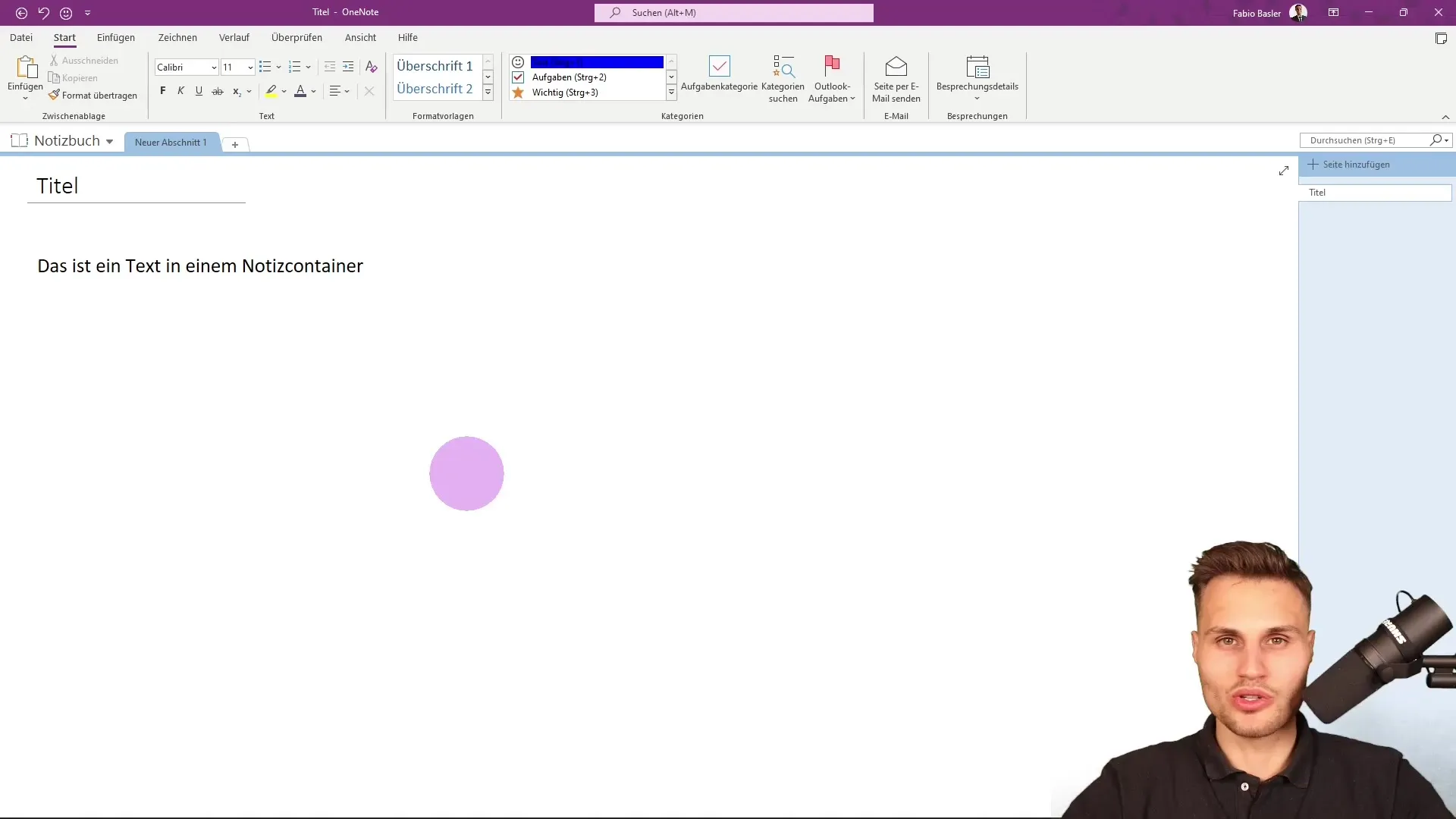
2. Aktivace rychlého přístupu
V horním panelu nabídek najdete tzv. rychlý přístup. Zde můžete přišpendlit často používané akce. To je zvláště užitečné k efektivnější práci. Rychlý přístup lze přizpůsobit tak, aby bylo možné rychle dosáhnout funkcí, které používáte nejčastěji.
3. Použití poznámkový blok
Pro každý poznámkový blok v OneNote je provedena automatická synchronizace. To znamená, že se nemusíte starat o manuální ukládání. Snadno spravujte své poznámky prostřednictvím logové řádky, která zobrazuje název vašeho poznámkového bloku.
4. Použití vyhledávacího řádku
Jedna z nejužitečnějších funkcí je vyhledávací řádka, která vám pomáhá rychle najít potřebné příkazy. Tato funkce je zvláště užitečná, pokud přesně nevíte, kde se daná funkce nachází. Můžete také použít zkratky kláves pro rychlejší navigaci.
5. Připojení účtu Microsoft
Pokud používáte OneNote, je důležité připojit se ke svému účtu Microsoft. Tím získáte možnost ukládat své poznámky prostřednictvím OneDrive nebo SharePoint, zvláště pokud používáte OneNote v organizaci.
6. Porozumění kartám a skupinám příkazů
Uživatelské rozhraní OneNote zahrnuje různé karty, které sdružují specifické funkce. Každá karta má panel s příkazy, kde můžete vybírat různé akce. Mezi ně patří například vkládání textu nebo úprava formátování.
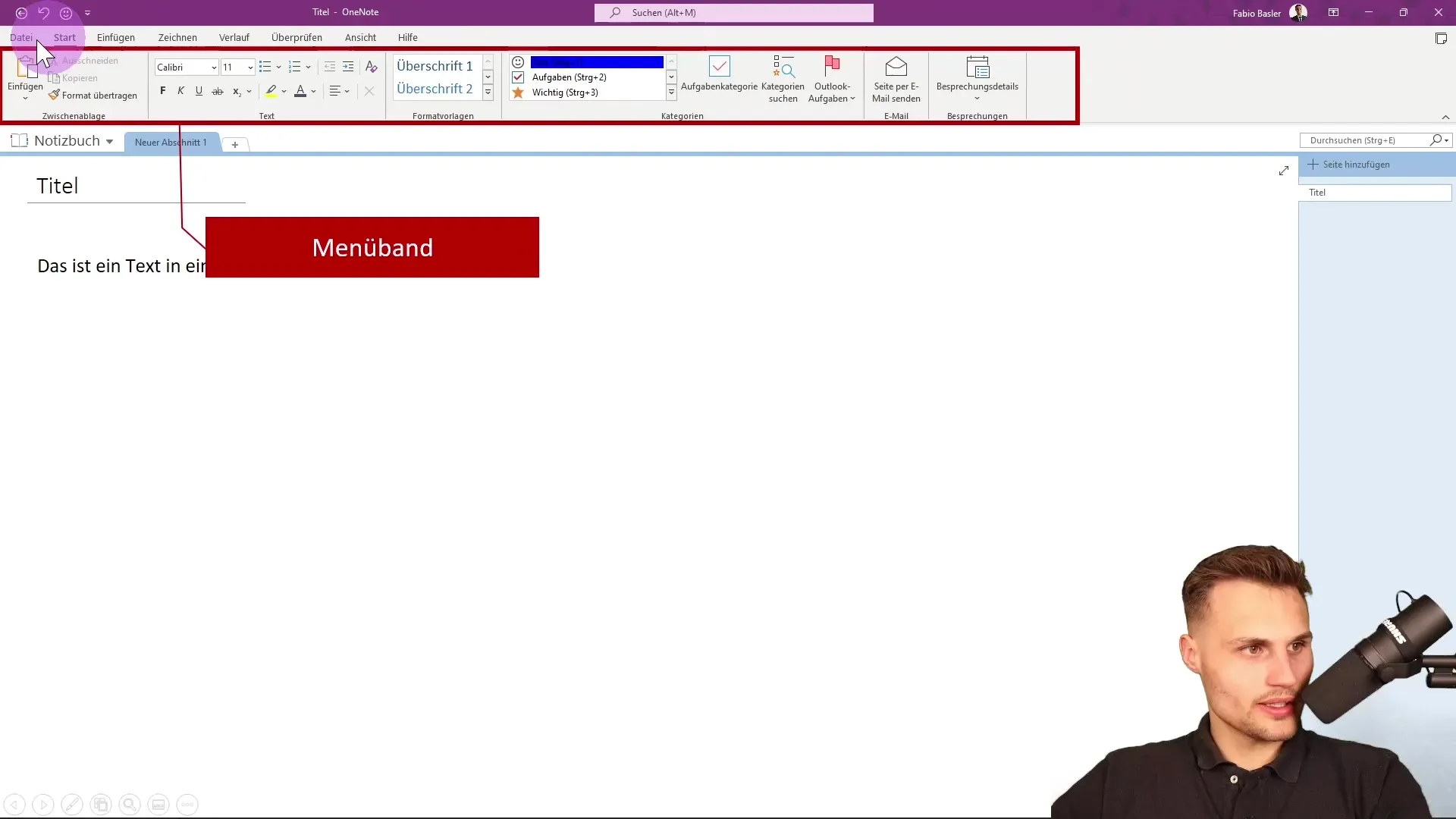
7. Sekce a stránky v poznámkovém bloku
Přemýšlejte o OneNote jako o svém digitálním poznámkovém bloku. Blok může obsahovat více sekcí – podobně jako záložky v fyzickém složkách. Uvnitř sekce můžete mít více stránek, které můžete libovolně organizovat.
8. Použití kontejnerů poznámek
K zachycení obsahu používáme tzv. kontejnery poznámek. Do těchto kontejnerů můžete uložit text, obrázky nebo dokonce kresby. To pomáhá udržet strukturu a usnadňuje organizaci vašich myšlenek.
9. Efektivní využití pracovního prostoru
Velký bílý prostor v rozhraní je váš pracovní prostor. Zde můžete flexibilně vytvářet poznámky, náčrtky nápadů a tvarovat svůj obsah. Je důležité tento prostor aktivně využívat, abyste byli produktivní.
10. Dokončení prohlídky
Po této prohlídce jste se seznámili s nejdůležitějšími základními pojmy OneNote. V nadcházejících lekcích objevíte pokročilé funkce a možnosti OneNote.
Shrnutí
V této příručce jste se naučili základní funkce Microsoft OneNote. Nyní znáte uživatelské rozhraní, důležitost rychlého přístupu a strukturu poznámkových bloků, sekcí a stránek. Využijte tyto znalosti k efektivnějšímu spravování svých poznámek do budoucna.
Časté dotazy
Jak uložím svoje poznámky v OneNote?Tvoje poznámky se automaticky ukládají, nemusíš je manuálně ukládat.
Mohu používat OneNote i bez účtu Microsoft?Ano, ale pro plné využití všech funkcí se doporučuje účet Microsoft.
Jak přidám obrázky do svých poznámek?Obrázky můžete jednoduše přetáhnout do kontejneru poznámek nebo použít funkci Vložit.


